Inhoudsopgave
In deze handleiding vindt u instructies om het probleem "Outlook Search Not Working" op te lossen in Outlook 2016, 2013, 2010 of 2007. Op een Windows 7 gebaseerde computer hebben we dit probleem waargenomen: Outlook 2010 gaf onvolledige zoekresultaten. In feite gaf Outlook e-mail zoeken slechts een paar resultaten weer en gaf niet de meest recente e-mails weer die hadden moeten worden weergegeven omdat ze overeenkwamen met de zoekopdracht. AlsOutlook zoeken werkt niet zoals verwacht, dan doet het probleem zich waarschijnlijk voor in de Windows Indexeringsservice. Windows Indexeringsservice maakt een index van bestanden op uw computer om de zoekprestaties te verbeteren. Om zoekproblemen in een Windows 7-computer op te lossen, moet u de "Index" die door de Indexeringsservice is gemaakt, opnieuw opbouwen.
Hieronder vindt u stap-voor-stap instructies om de Windows Indexering opnieuw op te bouwen en zo alle problemen op te lossen die u kunt hebben met de "zoek"-functie in Windows en het Outlook-programma. (bijv.: Outlook Zoeken werkt niet, Outlook Zoeken "retourneert" niet de juiste zoekresultaten, Windows Zoeken werkt niet, enz.)
Hoe Outlook Index herbouwen & Outlook zoekproblemen oplossen.
* Opmerkingen:
1. Als u Windows 8, 8.1 of Windows 10 dan skip de eerste twee stappen (Stap-1 & Stap-2) en ga naar Stap-3.
2. Bijgewerkt in juli 2017: Probeer de volgende updates te installeren voordat u hieronder verder gaat en controleer dan of het Outlook-zoekprobleem is opgelost:
- Windows 7: 2017-06 preview van de maandelijkse kwaliteitsrollup voor Windows 7 (KB4022168) Windows 10: 2017-06 cumulatieve update voor Windows 10
Stap 1. Verwijder de Windows zoekfunctie uit het Configuratiescherm. *
1. Open het configuratiescherm van Windows. Ga hiervoor naar:
- Windows 7 & Vista: Start > Configuratiescherm Windows XP: Start > Instellingen > Bedieningspaneel

- Windows 8 & 8.1:
- Press " Windows ”
 + " R " toetsen om de Ren dialoogvenster. Type " bedieningspaneel " en druk op Ga naar .
+ " R " toetsen om de Ren dialoogvenster. Type " bedieningspaneel " en druk op Ga naar .
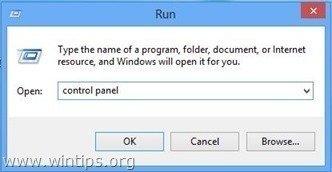
2. Dubbelklik om te openen:
- Programma's toevoegen of verwijderen als u Windows XP heeft Programma's en functies (of " Een programma verwijderen ") als je Windows 8, 7 of Vista hebt.

3. Klik links op " Windows-functies in- of uitschakelen ".
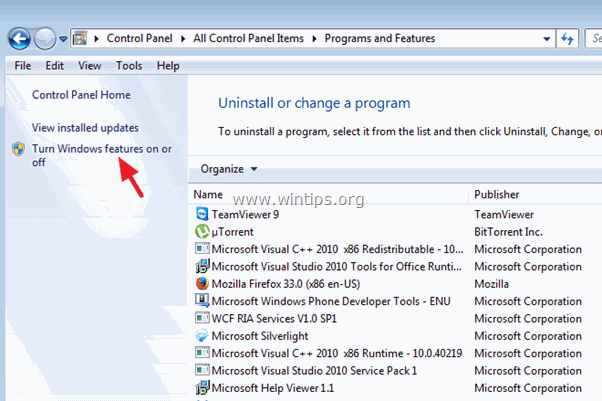
4. (Klik Ja naar UAC waarschuwingsbericht). Uit de lijst vink uit de " Zoeken in Windows " functie en druk vervolgens op Ja bij het waarschuwingsbericht.
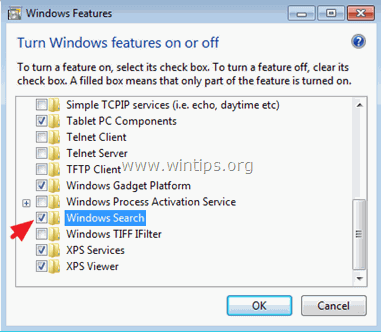
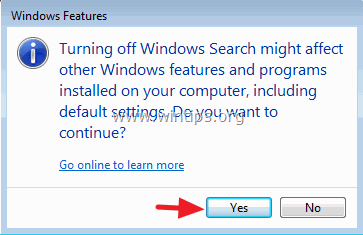
5. Klik tenslotte op OK om uw beslissing te bevestigen.

6. Wacht nu tot Windows de wijzigingen in de functies doorvoert en start uw computer opnieuw op wanneer daarom wordt gevraagd.
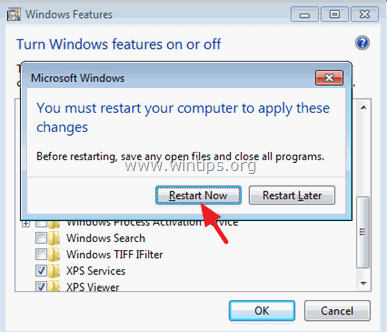
7. Na de herstart, open Outlook en laat het programma de zoekfunctie opnieuw configureren. Sluit vervolgens Outlook en ga verder met stap 2.
Stap 2. Schakel de Windows zoekfunctie in vanuit het Configuratiescherm.
1. Navigeer opnieuw in Bedieningspaneel > Programma's en functies > Windows-functies inschakelen opties en selecteer de " Zoeken in Windows " checkbox.
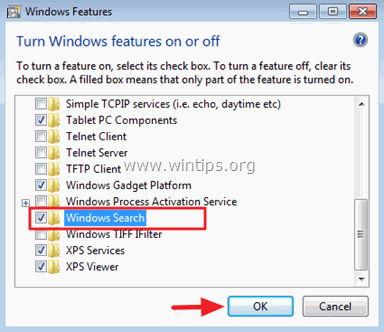
2. Wacht eenheid Windows maakt de wijzigingen in de functies en herstart uw computer wanneer daarom wordt gevraagd.
Stap 3. Herbouw Windows Index.
1. Ga na de herstart naar het configuratiescherm en open " Indexeringsopties ".
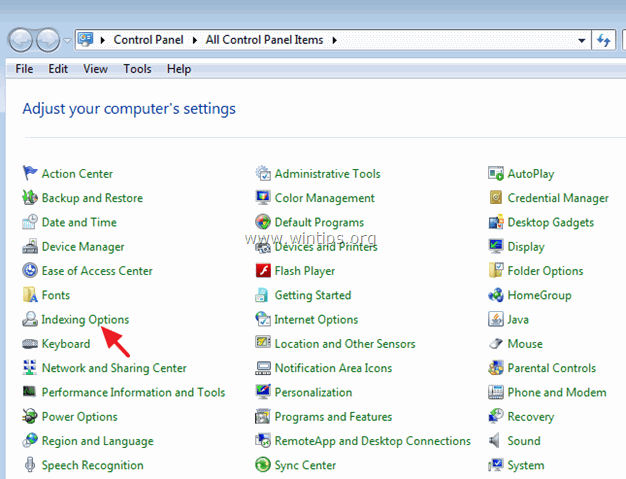
2. Kies bij Indexeringsopties voor " Geavanceerd ".

3. Selecteer bij Geavanceerde opties " Herbouw ".
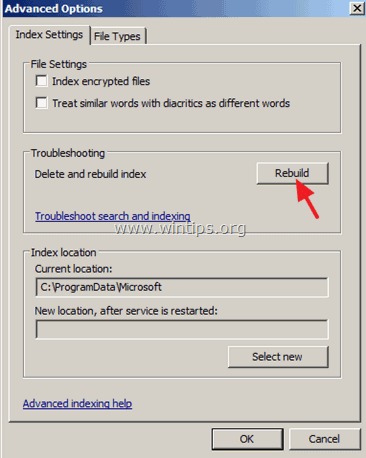
4. Klik op OK bij het informatieve bericht en wacht tot de heropbouw klaar is.
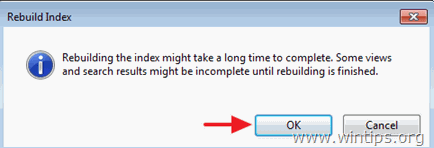
5. Wanneer het indexeren voltooid is, Sluit Indexeringsopties raam en open Vooruitzichten. 
6. Wacht tenslotte tot Outlook alle Outlook-items heeft geïndexeerd. Als het indexeren is voltooid,* kunt u zonder problemen weer zoeken.
Let op: Hoe ervoor zorgen dat de indexering compleet is (Outlook 2010):
1. Druk op Ctrl + F toetsen om de zoekmenu's op te roepen.
2. Klik op de pijl naast " Zoeken " lint en kies " Indexeringsstatus ".

3. U zou een soortgelijk informatiebericht moeten zien wanneer het indexeren is voltooid " Outlook is klaar met het indexeren van al uw items ".

Extra hulp.
-Als Outlook Zoeken nog steeds niet werkt, probeer dan het volgende:
1. Start Outlook zonder invoegtoepassingen (in de veilige modus van Outlook) en voer een zoekopdracht uit. Als de zoekopdracht werkt, schakelt u alle invoegtoepassingen van Outlook uit. Gedetailleerde instructies om deze taak uit te voeren vindt u hier.
2. Probeer het Outlook.PST-bestand te repareren met het Inbox Repair Tool (ScanPST.exe). Gedetailleerde instructies om deze taak uit te voeren vindt u hier.
Dat is het!

Andy Davis
De blog van een systeembeheerder over Windows





